Présentation :
Les fichiers vidéo sont considérés comme très importants pour créer des didacticiels et partager ses points de vue avec d'autres tout en utilisant divers effets visuels. Parfois, vous souhaitez partager vos vidéos avec vos amis, votre famille ou vos collègues, mais vous ne trouvez aucun moyen approprié de le faire. Google Drive facilite cette difficulté en vous offrant un moyen de télécharger vos fichiers vidéo sur Google Drive d'où vous pouvez les partager avec autant de personnes que vous le souhaitez. Aujourd'hui, nous allons apprendre la méthode de téléchargement d'une vidéo sur Google Drive.
Méthode de téléchargement d'une vidéo sur Google Drive :
Il est très simple de télécharger une vidéo sur Google Drive en suivant les étapes mentionnées ci-dessous :
Étape 1 :Connexion à votre compte Google Drive :
Tout d'abord, vous devez vous connecter à votre compte Google Drive en recherchant Google Drive dans votre navigateur. Une fois arrivé sur la page d'accueil de Google Drive, il vous sera demandé de vous connecter à votre compte en saisissant l'adresse e-mail et le mot de passe de votre compte Google, puis de cliquer sur le bouton Suivant pour continuer comme indiqué dans l'image suivante :
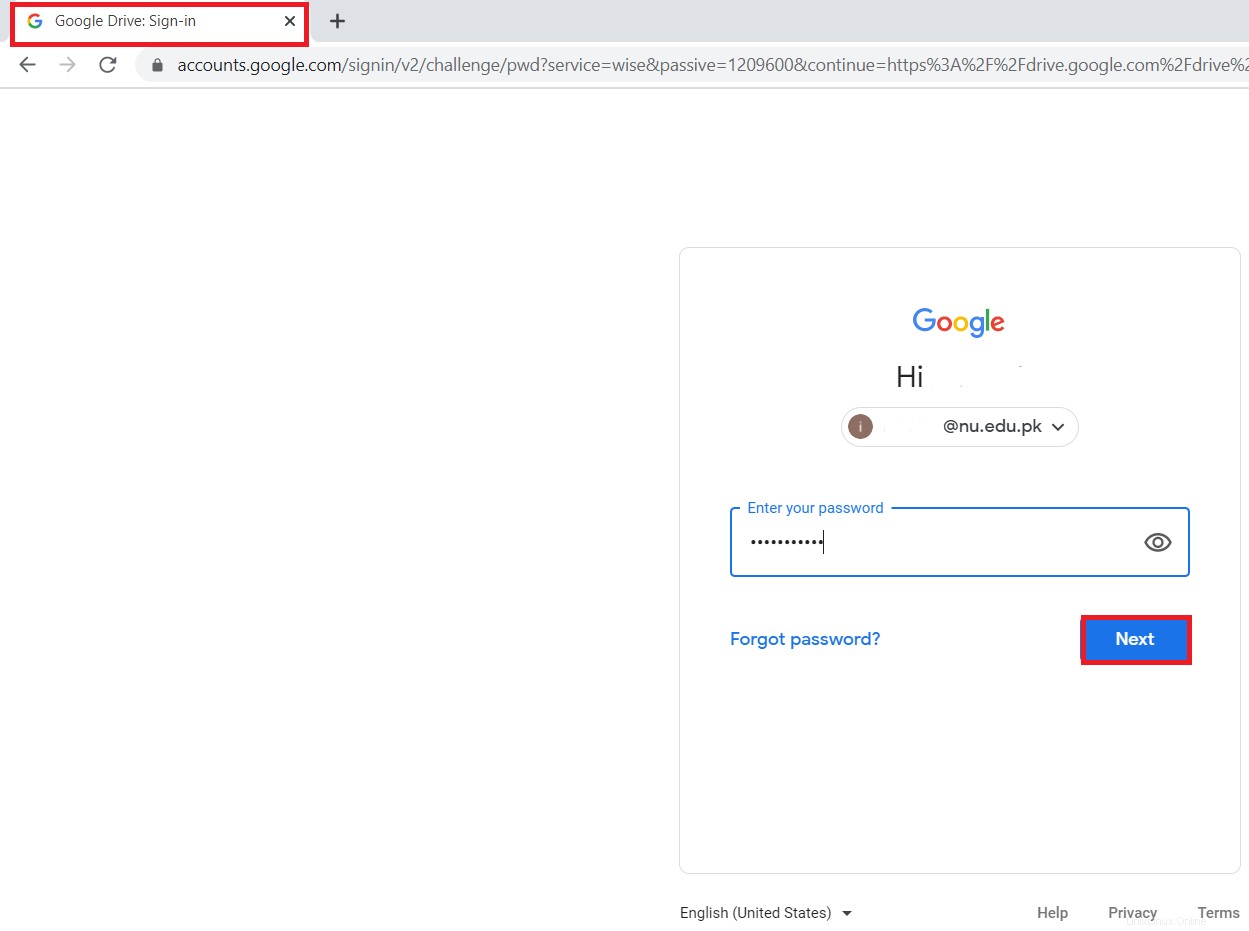
Étape 2 :Choisir l'option de téléchargement de fichier :
Après vous être connecté avec succès à votre compte Google Drive, vous devriez cliquer sur le bouton "Nouveau" situé en haut du volet gauche de votre fenêtre Google Drive, comme indiqué dans l'image ci-dessous :
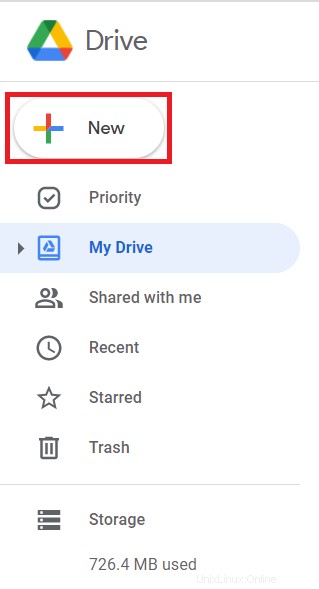
Cliquer sur ce bouton fera apparaître un menu en cascade sur votre écran. Vous êtes censé sélectionner l'option de téléchargement de fichier dans ce menu, comme indiqué dans l'image suivante :
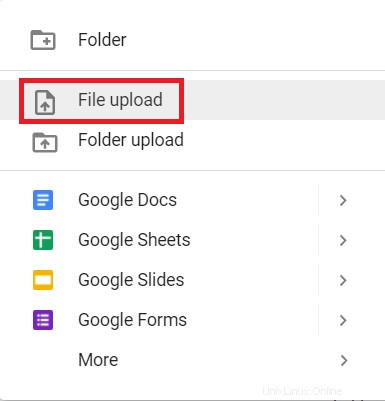
Étape 3 : sélectionner un fichier vidéo à télécharger à partir de votre système informatique :
Vous serez maintenant invité à sélectionner un fichier de votre système informatique à télécharger. Puisque dans cet article, notre objectif est de télécharger une vidéo sur Google Drive, par conséquent, à des fins de démonstration, nous avons sélectionné une petite vidéo de 4 secondes à partir de notre système informatique en la localisant, puis en cliquant sur le bouton Ouvrir comme mis en évidence dans le image montrée ci-dessous. Nous avions uniquement l'intention de vous montrer la méthode de téléchargement d'une vidéo sur Google Drive ici. C'est pourquoi nous avons choisi un fichier d'une si petite taille, cependant, vous pouvez choisir de télécharger une vidéo de n'importe quelle taille jusqu'à 5 To, comme cela est autorisé par Google.
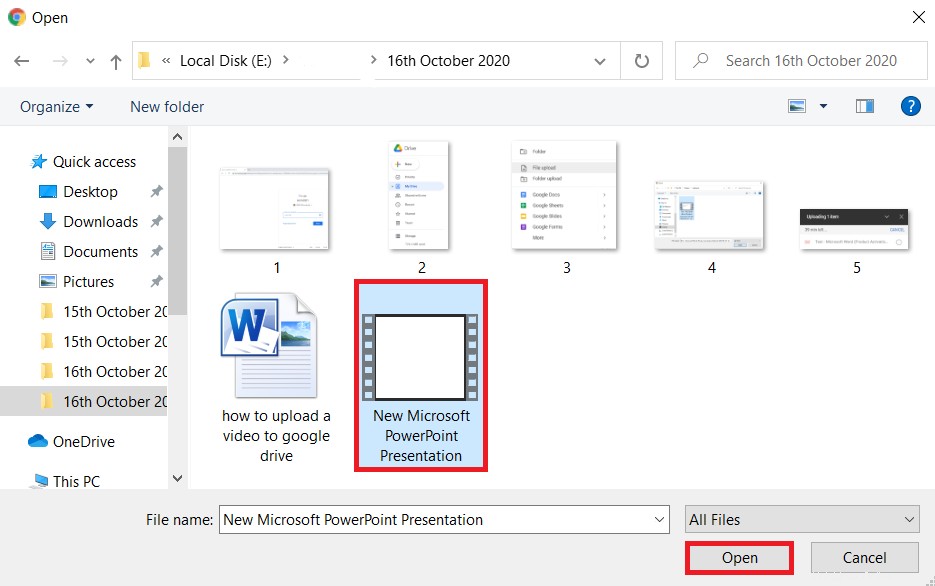
Dès que vous cliquerez sur le bouton Ouvrir, votre fichier vidéo sélectionné commencera à être téléchargé sur Google Drive, comme vous pouvez le voir dans le message affiché dans l'image suivante :
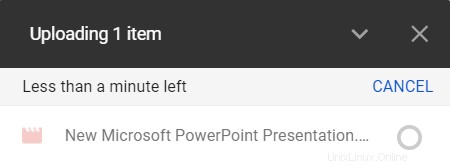
Étape n° 4 :Vérification de la réussite du téléchargement de votre vidéo :
Une fois que Google Drive réussit à télécharger votre fichier vidéo, il vous demandera un message de confirmation indiquant que votre téléchargement est terminé. De plus, vous pourrez également voir une coche blanche entourée d'un cercle vert à côté du nom de votre fichier vidéo, ce qui indiquera également que votre fichier vidéo a été téléchargé avec succès, comme indiqué dans l'image ci-dessous :
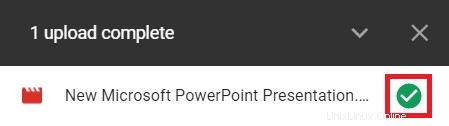
Cependant, même après l'affichage de ce message sur votre écran, vous ne pourrez peut-être toujours pas voir votre fichier vidéo récemment téléchargé avec vos autres fichiers sur Google Drive. Cela peut se produire en raison d'une connexion Internet lente et lente. Mais heureusement, ce problème peut être résolu simplement en cliquant sur l'icône Recharger située avant votre barre de recherche comme le souligne l'image suivante :

Une fois que vous aurez rechargé votre page Google Drive, vous pourrez instantanément voir votre fichier vidéo nouvellement téléchargé avec vos autres fichiers, comme indiqué dans l'image ci-dessous :
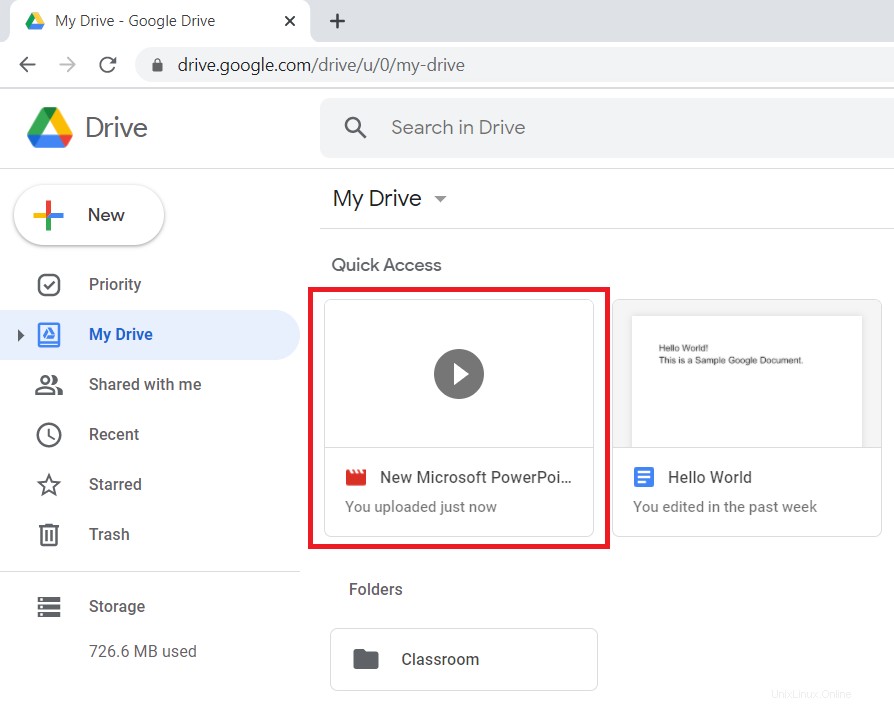
Étape n° 5 :Explorer tout ce que vous pouvez faire avec votre vidéo mise en ligne :
Vous pouvez cliquer avec le bouton droit sur ce fichier vidéo pour lancer un menu afin d'explorer toutes les choses que vous pouvez faire avec votre fichier vidéo récemment téléchargé, comme indiqué dans l'image suivante :

Conclusion :
Cet article vous explique les étapes détaillées de téléchargement d'une vidéo sur Google Drive en un rien de temps. En suivant cette méthode, vous pouvez télécharger vos fichiers vidéo avec des tailles allant de quelques octets jusqu'à 5 To. Après avoir téléchargé un fichier, vous pouvez créer ses copies, le télécharger, le partager avec les personnes de votre choix ou même le supprimer.